Как исправить проблему с драйвером IDT High Definition Audio CODEC
Драйвер IDT High Definition Audio CODEC может не установить через Центр обновления Windows или Диспетчер устройств, особенно из-за обновления до Windows 10. Типичная ошибка может быть следующей:
«Windows обнаружила программное обеспечение драйвера для вашего устройства, но обнаружила ошибку при попытке установить его.
IDT Аудиокодек высокой четкости Устройство, подключенное к системе, не работает . ”
Если вы столкнетесь с этой проблемой при установке драйвера IDT High Definition Audio CODEC, просто воспользуйтесь двумя приведенными ниже решениями, и драйвер будет установлен правильно.
IDT High Definition Audio ошибка в Windows 10
IDT High Definition Audio CODEC – это стандартное звуковое устройство, установленное на ПК с Windows 10. При возникновении ошибки IDT High Definition Audio возникнут проблемы со звуком, такие как отсутствие звука в Windows 10. Чтобы решить эту проблему, попробуйте следующее.
Проверьте IDT Audio Driver
Для этого нажмите «Пуск», введите «Диспетчер устройств» в поле поиска и нажмите «Ввод».
Затем нажмите «Звуковые, видео и игровые устройства», чтобы развернуть его меню.
В отображаемом списке параметров щелкните правой кнопкой мыши аудиокодек IDT High Definition и выберите «Обновить драйвер».
Если обновление недоступно, попробуйте переустановить драйвер, нажав кнопку «Удалить».
Наконец, перезагрузите компьютер, загрузите драйверы с веб-сайта производителя и установите его в системе.
В большинстве случаев этот метод дает желаемые результаты.
Запуск IDT Audio Сопутствующие услуги
Если у вас нет звука, может помочь включение некоторых служб Windows. Запустите services.msc, чтобы открыть диспетчер служб. Дважды щелкните каждый из сервисов, чтобы открыть его окно свойств один за другим:
- Windows Audio
- Планировщик мультимедийных классов
- Конечный пункт Windows Audio.
По сути, мы должны убедиться, что эти Сервисы запущены и работают.
Далее выберите вкладку «Общие».
Затем нажмите кнопку «Пуск», чтобы запустить службу, и выберите «Автоматически» или «Автоматически» (отложенный запуск) в раскрывающемся меню «Тип запуска».
После этого перезагрузите компьютер и проверьте, устранена ли проблема со звуком.
Источник
Исправлена ошибка IDT High Definition Audio в Windows 10
После обновления Windows 10 до Creators Update некоторые пользователи Windows, использующие IDT High Definition Audio , сообщили, что звук перестает работать. Они также видят ошибку 0x8007001f на экране своего компьютера.
Обычно операционные системы Windows применяют универсальный аудиодрайвер, который позволяет компьютерам распознавать компонент звуковой карты и использовать его основные функции. При правильном включении характеристики звуковой карты (например, модель, производитель, количество каналов) полностью доступны для компьютеров, а все ее функции доступны. Если это не помогает, обновление аудио версии может решить проблемы совместимости, исправить обнаруженные ошибки и улучшить качество звука. Если у вас возникли проблемы, то в этом посте приведены некоторые идеи о том, как можно исправить ошибку IDT High Definition Audio в Windows 10 v1703.
Решение 2. Обновление драйверов с помощью Driver Easy
Приведенные выше шаги могут решить проблему с драйвером IDT High Definition Audio CODEC, но если это не так или вы не уверены, что играете с драйверами вручную, вы можете сделать это автоматически с Водитель Easy .
Driver Easy автоматически распознает вашу систему и найдет для нее подходящие драйверы. Вам не нужно точно знать, в какой системе работает ваш компьютер, вам не нужно рисковать, загружая и устанавливая неправильный драйвер, и вам не нужно беспокоиться о том, что вы ошиблись при установке.
Вы можете автоматически обновлять драйверы с помощью БЕСПЛАТНОЙ или Pro версии Driver Easy. Но с версией Pro требуется всего 2 клика (и вы получаете полную поддержку и 30-дневную гарантию возврата денег):
1) Скачать и установите Driver Easy.
2) Запустите Driver Easy и нажмите Сканировать сейчас кнопка. Затем Driver Easy просканирует ваш компьютер и обнаружит проблемы с драйверами.
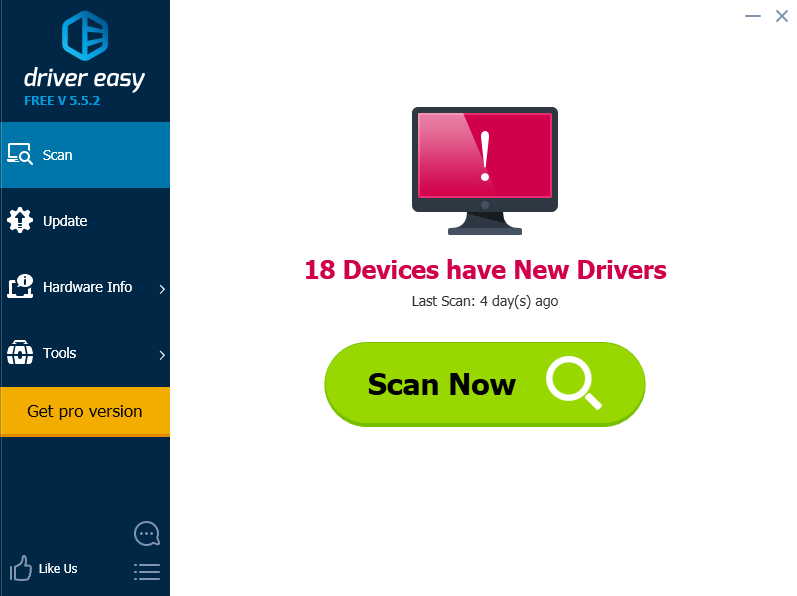
3) Щелкните значок Обновить рядом с аудиодрайвером высокой четкости IDT, чтобы автоматически загрузить и установить правильную версию этого драйвера (вы можете сделать это в БЕСПЛАТНОЙ версии).
Или нажмите Обновить все для автоматической загрузки и установки правильной версии все драйверы, которые отсутствуют или устарели в вашей системе (для этого требуется версия Pro — вам будет предложено обновить, когда вы нажмете «Обновить все»).
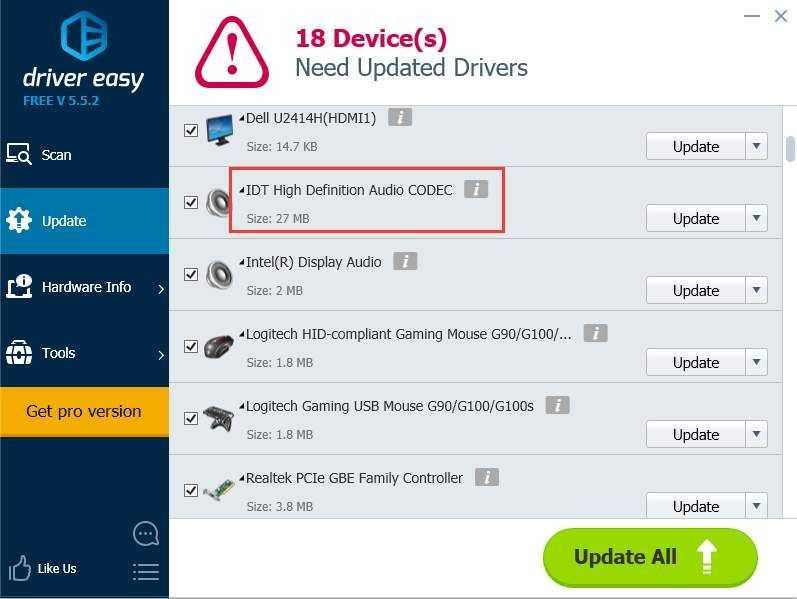
Надеюсь, эта статья окажется для вас полезной. Если у вас есть какие-либо вопросы, идеи или предложения, не стесняйтесь оставлять комментарии ниже.
Источник



























